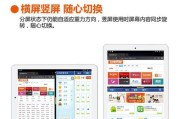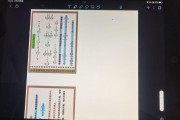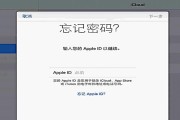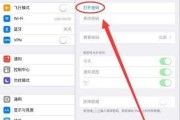随着移动设备的多样化与功能的增强,平板电脑在我们日常生活中扮演的角色愈发重要。它不仅可以在移动状态下使用,还能通过简单的设置连接到外部显示器,扩展为高效的工作平台。您是否也想了解如何将您的平板电脑连接到显示器?本文将为您详细介绍平板电脑连接显示器的调整步骤,并提供一些实用的技巧和常见问题的解答。
平板电脑连接显示器的基本步骤
1.准备工作
在开始之前,请确保您的平板电脑支持视频输出功能,且您已经有了一个适合的显示器,以及必要的连接线材(如HDMI、VGA、USB-C等)。同时,请检查显示器是否已经开启,并设置为正确的输入信号源。
2.连接平板与显示器
使用适当的视频线将平板电脑连接至显示器。如果您使用的是无线显示技术如Miracast或AirPlay,请确保平板电脑和显示器都支持相应功能,并按照设备说明进行连接。
3.调整平板电脑的显示设置
连接完成后,通常平板电脑会自动检测到显示器,并弹出“显示设置”的提示窗口。如果没有,您也可以手动进入平板的“设置”菜单,找到“显示”或“系统”中的“显示设置”。
4.选择投影模式
在显示设置中,您将看到“仅平板”、“复制”或“扩展”等选项。如果需要将平板屏幕内容复制到显示器,选择“复制”模式。若想在两个屏幕上显示不同的内容,选择“扩展”模式。
5.调整分辨率
在“显示设置”中,您可以选择不同的分辨率以达到最佳显示效果。一般而言,选择显示器推荐的分辨率最为适宜。
6.校准显示器显示
如果您发现图像颜色、亮度或对比度与平板屏幕不一致,可以在“显示设置”中找到“校准显示器”或“颜色管理”选项,手动调整到满意为止。
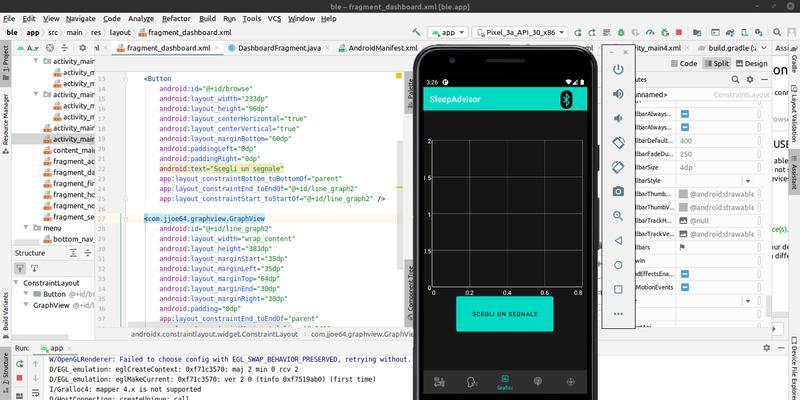
扩展阅读:平板电脑连接显示器的高级技巧
1.使用第三方软件
有些平板电脑可能需要第三方软件来实现更高级的显示设置。比如一些Android平板可能需要安装特定的软件来支持多显示器输出。
2.连接多个显示器
现代平板电脑可能支持多显示器输出,若要连接多个显示器,您需要确保每个显示器都正确连接并被平板电脑识别。您可能需要进入更高级的设置菜单进行操作。
3.解决连接问题
当连接平板和显示器遇到问题时,检查连接线是否牢固连接,尝试更换不同类型的连接线或检查是否有其他硬件冲突。
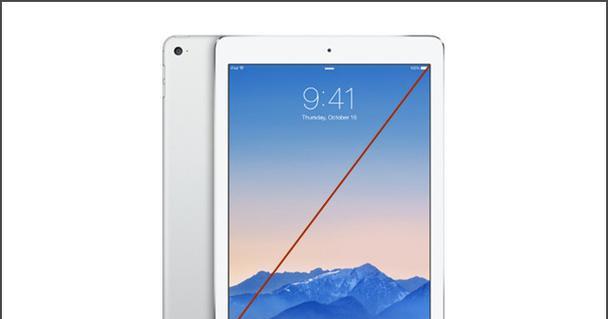
常见问题解答
1.为什么我的平板电脑无法检测到外部显示器?
这个问题可能是因为连接线没有正确连接或显示器未设置为正确的输入源。请检查线材和显示器设置,并尝试重新连接。
2.我的平板电脑支持扩展模式吗?
大多数较新的平板电脑都支持扩展模式,但具体能否使用取决于平板电脑的操作系统和硬件支持情况。您可以查阅平板的用户手册或官方支持页面了解详情。
3.平板电脑连接显示器后,声音如何处理?
大多数情况下,平板的声音输出会默认转到外接显示器(如果支持的话)。如果不支持,您需要通过外接音箱或耳机来解决声音输出问题。
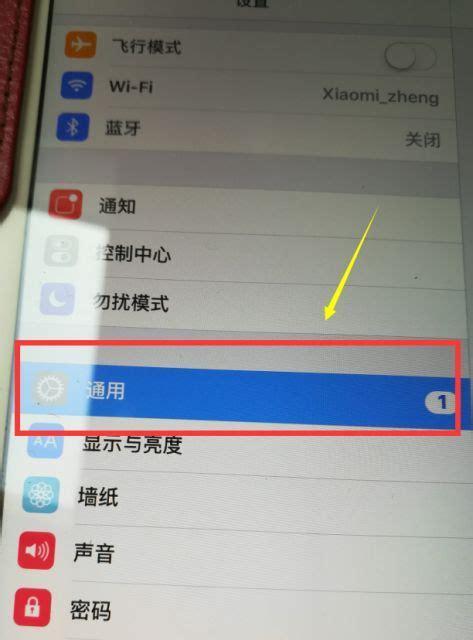
结语
平板电脑连接显示器可能初看有些复杂,但只要按照本文所述的步骤细心操作,您就能轻松完成设置,并利用平板电脑和显示器的组合创造出一个功能丰富的办公或娱乐环境。希望本文能为您的平板电脑使用带来新的可能性。
标签: #平板电脑